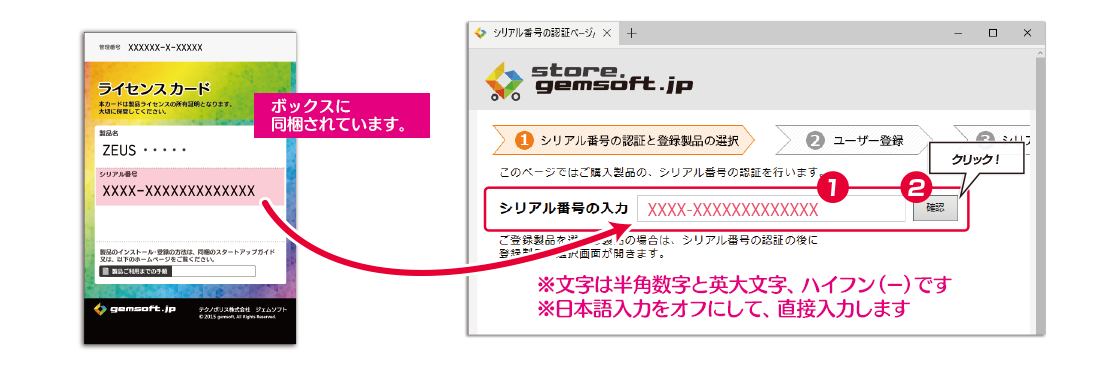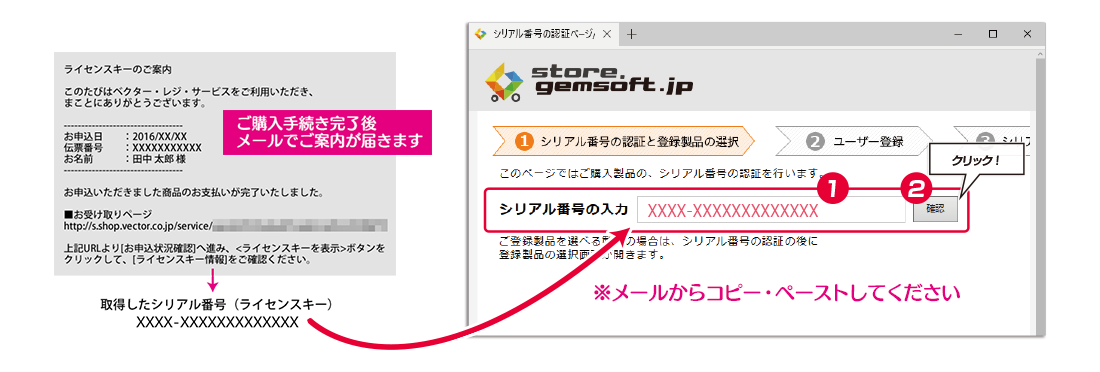2ユーザー(会員)ログイン
引き続き、ユーザーログインします。
過去に会員登録を行っていない場合は、新規会員登録をすると、自動的にログインします。
ログインが完了すると、製品の「最新版のダウンロードボタン」と「製品登録コード」を提供します。
過去に会員登録を行っていない場合は、新規会員登録をすると、自動的にログインします。
ログインが完了すると、製品の「最新版のダウンロードボタン」と「製品登録コード」を提供します。
会員登録済みの場合
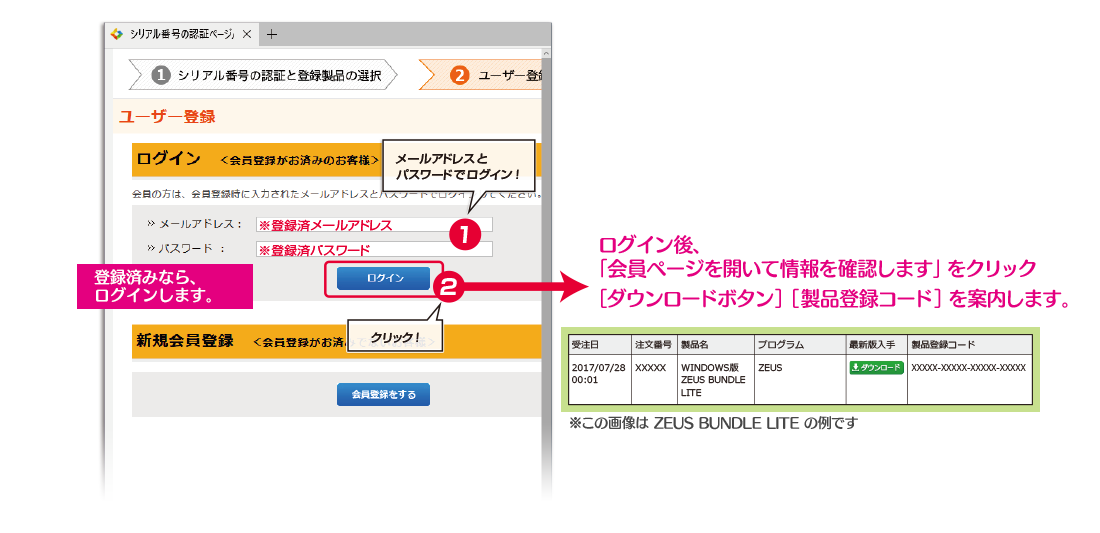
未登録の場合
ログインするために、「会員登録をする」ボタンをクリックして、新規会員登録をします。5分程度で完了してログインできます。
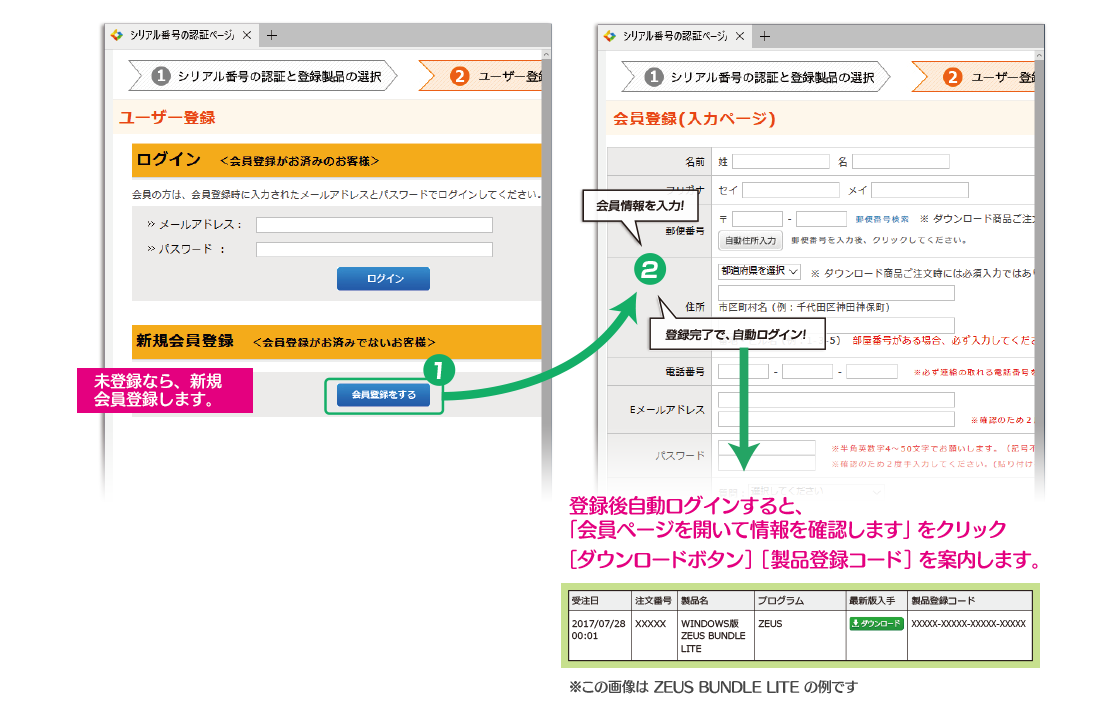
4インストール
ダウンロードしたインストールプログラムをダブルクリックすると、インストールが始まります。
画面の指示に従って、インストールを進めてください。
画面の指示に従って、インストールを進めてください。
※一括ダウンロードした場合、ジェムソフト以外のストアでダウンロードした場合は、ZIP形式で提供されています。
ZIPファイルを右クリックして表示されるメニューの「プログラムから開く/エクスプローラ」を選択することで、
インストールプログラムのフォルダを取り出せます。
ZIPファイルを右クリックして表示されるメニューの「プログラムから開く/エクスプローラ」を選択することで、
インストールプログラムのフォルダを取り出せます。
5製品登録
インストールが完了すると、製品が起動します。起動しない場合は、製品のアイコンをクリックして起動させます。
Video MONSTER
製品の右上にある 鍵マーク をクリックして、製品登録画面を開きます。
ユーザー登録した「メールアドレス」と「製品登録コード」をコピー・ペーストして、製品登録をクリック。
以上で、製品登録は完了です。
ユーザー登録した「メールアドレス」と「製品登録コード」をコピー・ペーストして、製品登録をクリック。
以上で、製品登録は完了です。
製品を存分にご活用ください!
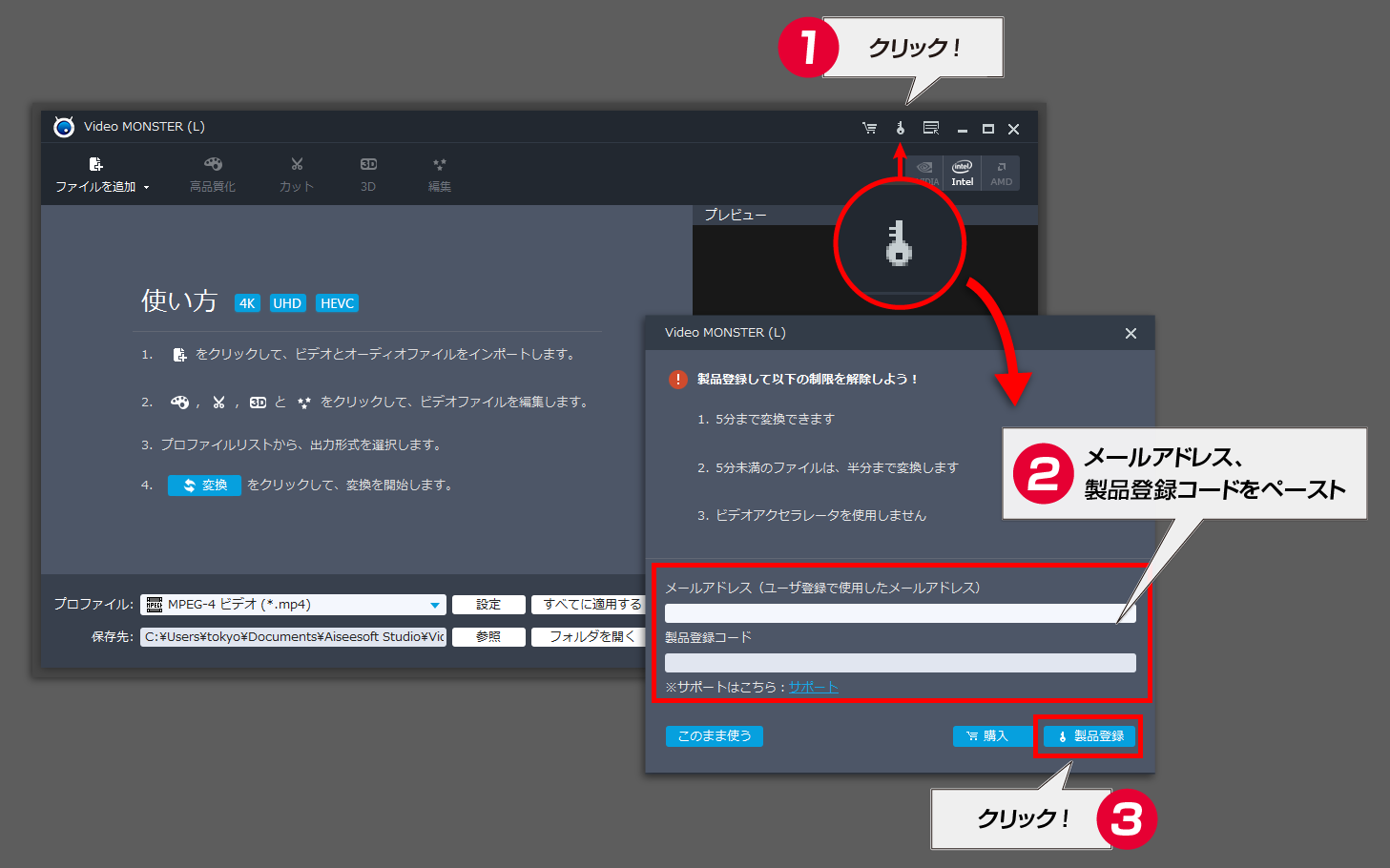
その他のプログラム
インストールだけで使えます。製品登録は必要ありません。
※限定版やトライアル版は、後から有償版へアップグレードできます。